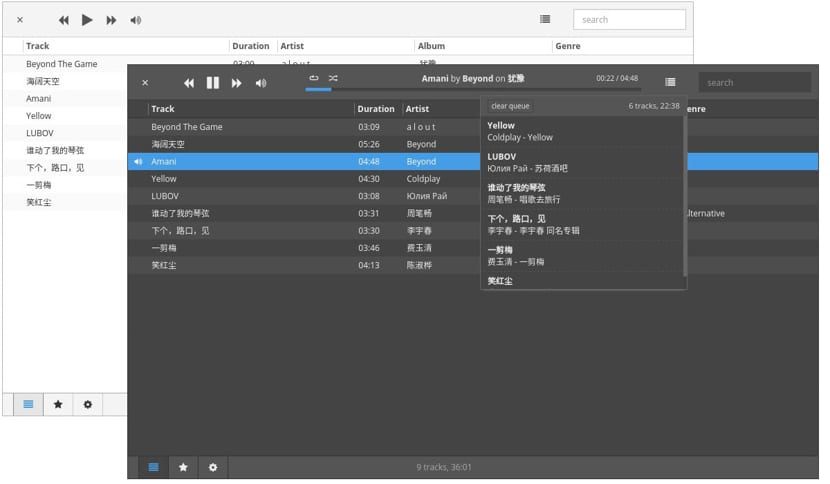
Museeks to wieloplatformowy odtwarzacz muzyki jesteś open source napisane w Node.js, Electron i React.js. Ma dwa interfejsy użytkownika, jeden jasny, a drugi ciemny. z obsługą formatów plików mp3, mp4, m4a, aac, wav, ogg i 3gpp.
Museeks pozwala nam również dodawać motywy, zarządzanie listami odtwarzania, zarządzanie kolejkami, odtwarzanie losowe, pętla, sterowanie prędkością odtwarzania i blokowanie trybu uśpienia.
Co nowego w najnowszej wersji Museeks
Museeks jest obecnie w wersji 0.9.3, która jest aktualizacją, która wprowadza wiele drobnych ulepszeń:
- Klasyfikacja kolumn
- Ulepszona integracja z MacOS
- Lepsze wykorzystanie zasobów procesora
- Niestandardowy pasek przewijania
- Ulepszone powiadomienia natywne
- Poprawki listy odtwarzania
- Zaktualizowano Electron, V8 i Node.js
- Udoskonalenia kodu
Jak zainstalować Museeks w systemie Linux?
Aby zainstalować Museeks w systemie Linux, możemy skorzystać z metod instalacji oferowanych przez odtwarzacz, pierwsza odbywa się za pośrednictwem pliku AppImage aby go zainstalować w ten sposób, musisz wykonać następujące czynności.
Musimy otworzyć terminal i pobrać wersję wskazaną dla naszej architektury.
Dla systemów 32-bitowych
wget https://github.com/KeitIG/museeks/releases/download/0.9.3/museeks-i386.AppImage
Dla systemów 64-bitowych
wget https://github.com/KeitIG/museeks/releases/download/0.9.3/museeks-x86_64.AppImage
Następną rzeczą jest nadanie uprawnień do wykonywania pobranego pliku
chmod +x museeks.appimage
Ostatecznie instalujemy aplikację tylko z:
sudo ./museeks.appimage
Przy pierwszym uruchomieniu pliku zostaniesz zapytany, czy chcesz zintegrować program z systemem. Jeśli wybierzesz Tak, program uruchamiający program zostanie dodany do menu aplikacji i ikon instalacji.
Wręcz przeciwnie, jeśli wybierzemy nie, aby uruchomić Museeks, musimy zawsze dwukrotnie kliknąć pobrany plik.
Jak zainstalować Museeks w systemie Linux z kodu źródłowego?
Aby zainstalować odtwarzacz tutaj, musimy pobrać jego kod źródłowyrobimy to za pomocą następującego polecenia:
wget https://github.com/KeitIG/museeks/archive/0.9.3.zip
Przed rozpoczęciem procesu instalacji musimy wyeliminować wszelkie wcześniejsze instalacje tego odtwarzacza, w tym celu wykonujemy następujące polecenia:
sudo rm -Rf /opt/museeks* sudo rm -Rf /usr/bin/museeks sudo rm -Rf /usr/share/applications/museeks.desktop
Teraz po prostu musimy rozpakuj pobrany plik w następującej ścieżce:
sudo unzip /museeks.zip -d /opt/
Teraz musimy tylko przenieść pliki do następującego katalogu, ponieważ lepiej będzie pracować w ten sposób, możesz zmienić jego nazwę:
sudo mv /opt/museeks-linux* /opt/museeks
Teraz wygenerujemy dowiązanie symboliczne z pliku binarnego:
sudo ln -sf /opt/museeks/museeks /usr/bin/museeks
Następnym krokiem będzie utworzenie skrótu do aplikacji aby to zrobić na terminalu, wykonujemy następujące czynności:
echo -e '[Desktop Entry]\n Version=1.0\n Name=Museeks\n Exec=/opt/museeks/museeks\n Icon=/opt/museeks/resources/app/src/images/logos/museeks.png\n Type=Application\n Categories=AudioVideo;Player;Audio;' | sudo tee /usr/share/applications/museeks.desktop
Dzięki temu możemy uruchomić aplikację z terminala, po prostu wpisując museeks w terminalu lub jeśli chcemy, możemy przenieść program uruchamiający na pulpit w następujący sposób
sudo chmod +x /usr/share/applications/museeks.desktop cp /usr/share/applications/museeks.desktop ~/Desktop
W tym miejscu powinni wziąć pod uwagę, ponieważ jeśli twój system jest w języku hiszpańskim, regularnie również twoje foldery osobiste, więc zamień „Pulpit” na „Pulpit”.
Wreszcie też Oferują nam pakiety instalacyjne w formacie .deb i .rpm do zainstalowania w Debianie, Ubuntu, Fedorze, openSUSE i innych.
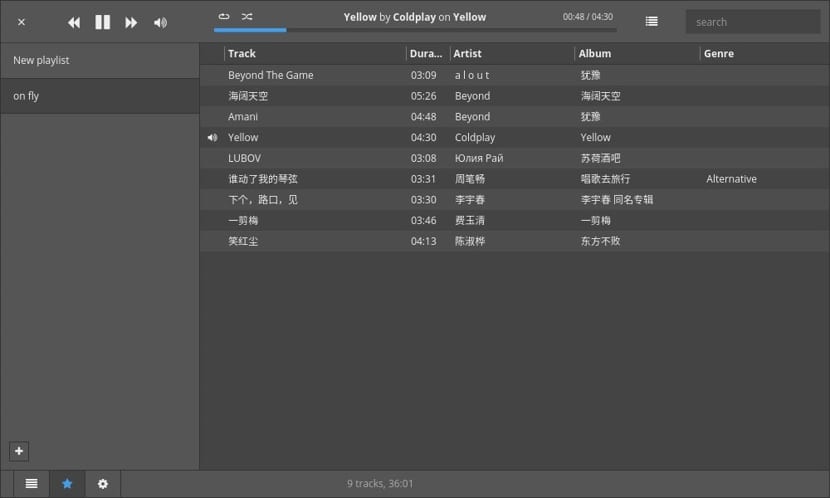
Jak zainstalować deb museeks?
Do Twojej instalacji musimy tylko pobrać plik deb, pod koniec pobierania otworzymy terminal, ustawiamy się w folderze, w którym zapisujemy pobrany plik i wykonujemy polecenie:
sudo dpkg -i museeks*.deb
Możemy również przeprowadzić instalację przy pomocy instalatora pakietów.
Jak zainstalować museeks rpm?
W ten sam sposób, w jaki zainstalowaliśmy plik deb, dotyczy to podobnie rpm, tylko że zmieniamy następujące, na terminalu piszemy:
sudo rpm -i museeks*.rpm
Jak zainstalować museeks na Arch Linux i jego pochodnych?
W przypadku Arch Linux i jego pochodnych aplikacja znajduje się w repozytoriach yaourt do jego instalacji wystarczy wykonać następującą komendę:
yaourt -S museeks
I musimy tylko kontynuować proces instalacji z terminala.
Dzięki temu możemy zacząć używać tego fantastycznego odtwarzacza w naszym systemie.
Mówienie o aplikacji opartej na frameworku Electron i jednocześnie mówienie, że jest lekka, z mojego punktu widzenia nie jest kompatybilne. Electron ma wiele zalet, ale rozwój lekkich aplikacji nie jest jedną z nich.
Zgadzam się całkowicie, nie ma sensu używać tego słowa: Clementine pobiera 5.2 Mb, Deadbeef 7.7 Mb, a Audacius mniej. Być może słowo do zrobienia to „minimalistyczny” w odniesieniu do interfejsu
Nie ma go w repozytoriach yaourt, jest w AUR (Archinux User Repositories), yaourt jest menedżerem AUR, ale możesz używać innych menedżerów
całkowicie zgadzam się z poprzednimi stwierdzeniami. Myślę, że platforma atom ma wiele zalet dla pewnych typów aplikacji, ale tak nie jest